Размытый фон на фото в Inkscape
Понятное дело, Inkscape — это векторный редактор, и он не предназначен для активной работы с растровыми изображениями типа фотографий. Но в некоторых случаях он все же может пригодиться. Например, в этом уроке мы разберем, как с использованием Inkscape размыть задний план фотографии, оставив при этом четким передний план.
1
Первым делом импортируйте фотографию в Inkscape. Сделать это можно несколькими способами, самые простые — Drag-and-Drop (перетягивание в окно программы), или вставка из другого редактора или просмотрщика (Ctrl+C и затем Ctrl+V).
2
Продублируйте фотографию (Ctrl+D) и переместите дубликат ниже начальной фотографии. Это можно сделать простым перетягиванием мышью, но я предпочитаю пошаговое перемещение курсорными клавишами с зажатой клавишей Shift (так потом легче позиционировать объекты друг относительно друга, можно обойтись без диалога выравнивания).
3
На дубликате фотографии ломаной линией (B или Shift+F6) примерно обведите форму объектов, которые должны остаться четкими (передний план). Узлы на границах фото не обязательно четко выравнивать, их можно вынести немного за пределы фотографии.
4
Используя инструмент редактирования узлов (N или F2) подредактируйте обводку, чтобы она шла четко по обтравливаемому контуру. Если в процессе редактирования понадобятся дополнительные узлы — это можно сделать дабл-кликом или одиночным кликом левой клавишей мыши с зажатыми клавишами Ctrl+Alt.
5
Добавьте полученной форме заливку и удалите обводку.
6
Выделите одновременно фотографию и полученную фигуру. Примените обтравку, выбрав в меню Object → Clip → Set. Должно получиться что-то типа изображенного на иллюстрации ниже.
7
Переместите обтравленное изображение на соответствующее ему место на фотографии (используя пошаговое перемещение курсорными клавишами с зажатым Shift-ом, или при помощи диалога выравнивания, доступного по комбинации Shift+Ctrl+A.
8
Теперь основной трюк заключается в том, чтобы применить размытие к фотографии-подложке. Для этого ее нужно выделить и в диалоге заливки и обводки (Shift+Ctrl+F) задать определенное значение размытия (1 или что-то около того).
Если нужно, чтобы финальное изображение имело четкие края — можно объединить все объекты в одну группу и применить к ним обтравку по заранее созданной прямоугольной (или любой другой) форме.
Вот и все, урок окончен.
И хотя Inkscape изначально не предназначен для подобных операций, он справляется с ними на отлично. И это самый простой пример подобных функций.
При написании статьи использовались материалы с сайта goinkscape.com.
Размытие фона за секунды
Лучший бесплатный инструмент для размытия фона на фото за 2 секунды
Или перетащите изображение
Нет под рукой картинки? Попробуйте один из этих
Выбор редакции
6+ миллионов пользователей каждый месяц
Лучшее за 2021 год
Как размыть фон изображения?
- 1
Выберите изображение
Сначала выберите изображение, фон которого вы хотите размыть.

Формат вашего изображения может быть PNG или JPG. Мы поддерживаем все размеры изображения. Это может быть фотография, рисунок или любое изображение.
- 2
Пусть волшебство сработает…
Наш инструмент размытия идентифицирует фоновый слой и применяет к нему эффект размытия.
Настройте силу размытия, чтобы изменить эффект глубины, или выберите один из различных вариантов размытия.
- 3
Загрузите свое фото
Загрузите изображение с размытым фоном в формате PNG. Вы также можете создать учетную запись PhotoRoom, чтобы хранить свои работы и пользоваться дополнительными возможностями редактирования фотографий.
Сделайте акцент на своей продукции
Выделите свою продукцию, придав глубину своим профессиональным изображениям.
Для создания выдающихся коммерческих фотографий не нужна камера или дорогостоящие инструменты. Размытие фона позволяет сфокусировать внимание на товаре и увеличить продажи.
Настройка эффекта размытия
Настройка размытия фона с помощью различных параметров размытия.
Отрегулируйте интенсивность размытия или просто выберите другой эффект в галерее размытия, например размытие в движении или боке.
Им нравится PhotoRoom
Абсолютная необходимость
Я использую инструмент Retouch, и он мне очень нравится для моих списков на Facebook Marketplace. Он так хорошо работает, волшебным образом удаляя любые объекты, которые мне не нужны, на моих фотографиях, такие как вешалки для футболок, нежелательный беспорядок или даже люди, а это значит, что я могу сделать потрясающие фотографии в своих списках за считанные секунды.
Кристин Л’Эстрейндж
Реселлер на Amazon
Я просто в восторге от него
С ним намного проще выбирать фотографии, которые я хочу использовать в своих творениях. Если фотография не соответствует моим ожиданиям? Я просто удаляю то, что не подходит! Я использую его, чтобы убрать людей с пляжей (кто этого не хочет?).
 На самом деле нет никаких ограничений!! Это открывает совершенно новый способ использования PhotoRoom!
На самом деле нет никаких ограничений!! Это открывает совершенно новый способ использования PhotoRoom!Frederikus Soepenberg
Продавец на Etsy
Измени правила игры!
Я люблю фотокомнату! Я продаю на eBay и Poshmark и каждый день использую PhotoRoom для удаления фона с фотографий своих товаров. Как инструмент влияния в социальных сетях, новый инструмент Retouch Tool изменил правила игры. Я могу быстро удалить ненужные объекты, такие как плохо расположенная мусорная корзина или случайный человек.
Chris Hegg
Реселлер eBay / Influencer
Присоединяйтесь к нашему сообществу Facebook
Бесплатно размойте фон вашего изображения
Просто перетащите изображение, и фон вашего изображения будет автоматически размыт через несколько секунд
илиimage
Нет под рукой картинки? Попробуйте с одним из этих
Как размыть фон на фотографиях
Автор @ijyoyo | 11 сентября 2022 г. | Видение
| Видение
Почему вы можете захотеть размыть фоновые фотографии в первую очередь? Кто-то может сказать, что хорошо иметь подробное фото, но я не согласен. С размытым фоном вы можете выделить свой объект (себя, кого-то еще или объект) и выделить его на фоне. Отличается профессионализмом и высоким качеством. И, наконец, это намного быстрее привлекает внимание зрителей. В зависимости от этой ситуации может потребоваться размытие фона.
Давайте начнем с камеры телефона и разберемся, как размыть фоновые фотографии с другого устройства. Во-первых, iPhone, у многих людей есть iPhone, и это важно, потому что камера является одним из основных моментов при покупке нового! После iPhone 7 Apple добавила опцию портретного режима в приложение камеры. Эта функция позволяет делать портреты с улучшенным размытием фона. Их можно увидеть по всему Интернету, и при правильном подходе они выглядят очень профессионально. Просто убедитесь, что ваш объект находится достаточно далеко от фона, чтобы получить желаемый вид. iPhone 7, iPhone 7 Plus, iPhone 8 Plus, iPhone серии X и iPhone 11 должны поддерживать эту возможность.
Их можно увидеть по всему Интернету, и при правильном подходе они выглядят очень профессионально. Просто убедитесь, что ваш объект находится достаточно далеко от фона, чтобы получить желаемый вид. iPhone 7, iPhone 7 Plus, iPhone 8 Plus, iPhone серии X и iPhone 11 должны поддерживать эту возможность.
Еще один способ получить более размытые фотографии без/или в сочетании с портретным режимом – увеличить масштаб. Это сожмет ваше лицо и создаст размытый фон. Просто не забудьте сделать резервную копию достаточно далеко. Это будет работать для DSLR или телефонной камеры или стандартной камеры!
Вы также можете использовать некоторые Android-устройства. У некоторых производителей есть стандартные камеры, которые позволяют размывать изображения. Есть также приложения, которые вы можете попробовать и купить в магазине приложений, чтобы помочь вам в этом. Здесь применимы те же советы о том, как размыть фоновые фотографии для iPhone. Как размыть фон фотографии на Samsung, начните с камеры и можете улучшить дальше.
Попробуйте разные приложения
В магазине Apple App и магазине Google Play есть свои приложения для редактирования, которые можно использовать для размытия фотографий. Я настоятельно рекомендую snapseed, чтобы помочь вам. Это бесплатно. Это может помочь вам настроить и изменить эти фотографии после того, как они будут сделаны. Также может потребоваться некоторое время, чтобы привыкнуть к установке правильных настроек.
Эмпирическое правило: во-первых, убедитесь, что изображение выглядит реалистично, а во-вторых, чтобы оно было тонким. Первое правило, которое я говорю, потому что слишком много иногда действительно может быть слишком большим размытием. Также не забудьте сгладить любые контрасты между размытием и основным объектом. Это очень важно для создания тонкого размытия.
Эти размытия могут быть под размытием, размытием объектива или размытием по Гауссу. Snap seed дает вам множество вариантов на телефоне, чтобы стереть области, где вы не хотите, чтобы они были размыты. Но, как я уже говорил ранее, важно, чтобы оно было тонким, и размытие не отвлекало от всего изображения. Я бы избегал размытия изображений с большей глубиной резкости вблизи. Попытка создать этот эффект может быть приемлемой, однако некоторые фотографии с телефона могут выглядеть чрезмерно отредактированными.
Но, как я уже говорил ранее, важно, чтобы оно было тонким, и размытие не отвлекало от всего изображения. Я бы избегал размытия изображений с большей глубиной резкости вблизи. Попытка создать этот эффект может быть приемлемой, однако некоторые фотографии с телефона могут выглядеть чрезмерно отредактированными.
Приложения для редактирования могут быть очень полезными при работе с изображениями, требующими размытия фотографий. Будьте скромны в количестве, которое вы используете.
Как размыть фон фотографии с помощью DSLR
Рекламный контент
Как фотограф, это было моей специальностью — своего рода. Когда я только начинал, я снимал исключительно с размытым фоном. Так что я знаю кое-что об использовании профессиональных камер. Вы должны помнить о своем объективе и диафрагме. Не так уж важно, какую камеру вы используете.
Вы хотите купить объектив с широким числом диафрагмы или светосильный объектив. Обычно это будут ваши объективы с фиксированным фокусным расстоянием, начиная с f/1,2 и примерно до f/3,5. Стоит отметить, что покупка светосильных объективов обычно стоит дороже. Я бы сказал, что это стоит вложений, чтобы получить эти быстрые огни. Число диафрагмы позволяет получать больше света на камеру и обеспечивает тактический фокус на объекте даже при широком числе диафрагмы. В настоящее время моим любимым объективом с боке является Sigma 85mm 1.4, однако Nifty Fifty остается лидером, потому что он универсален. Давай поговорим об этом.
Стоит отметить, что покупка светосильных объективов обычно стоит дороже. Я бы сказал, что это стоит вложений, чтобы получить эти быстрые огни. Число диафрагмы позволяет получать больше света на камеру и обеспечивает тактический фокус на объекте даже при широком числе диафрагмы. В настоящее время моим любимым объективом с боке является Sigma 85mm 1.4, однако Nifty Fifty остается лидером, потому что он универсален. Давай поговорим об этом.
«Нифти пятьдесят» — отличный объектив для создания фотографий с размытым фоном. Обычно стандартное значение f-stop составляет f/1,8. Обычно они стоят менее 300 долларов и дают отличные результаты независимо от камеры. В этом случае основным аспектом получения размытых фоновых фотографий является объектив.
Как это работает? Более широкая диафрагма (меньшая диафрагма, скажем, f/1.4) создаст меньшую глубину резкости (DOF). Наиболее четкая часть изображения часто будет посередине, и вы можете настроить точки фокусировки в соответствии с объектом.
Глубина резкости похожа на увеличение вашего изображения. Когда вы используете более широкую диафрагму и меньшее число f-stop, вы получаете более узкую глубину резкости. Это позволяет фону изображения стать размытым. И наоборот, если вы используете узкую диафрагму (маленькое отверстие, слабое освещение) с более высоким значением f-stop, у вас будет большая глубина резкости.
Вы не ограничены простыми числами и широкой диафрагмой. Вы можете сделать несколько потрясающих портретов, сжав лицо и увеличив масштаб, чтобы создать размытие при значении f/5,6 или выше. Обычное фокусное расстояние для этого может составлять от 135 до 200 мм. Объектив 135 мм идеально подходит для фотографий.
Если вы не знаете, как правильно настроить параметры, попробуйте изучить правило солнечного 16-ти, а также использовать режим приоритета диафрагмы! Приоритет диафрагмы подстроится под диафрагму, установите его на 1,8, а затем камера найдет правильное значение ISO и скорость затвора для вашего изображения.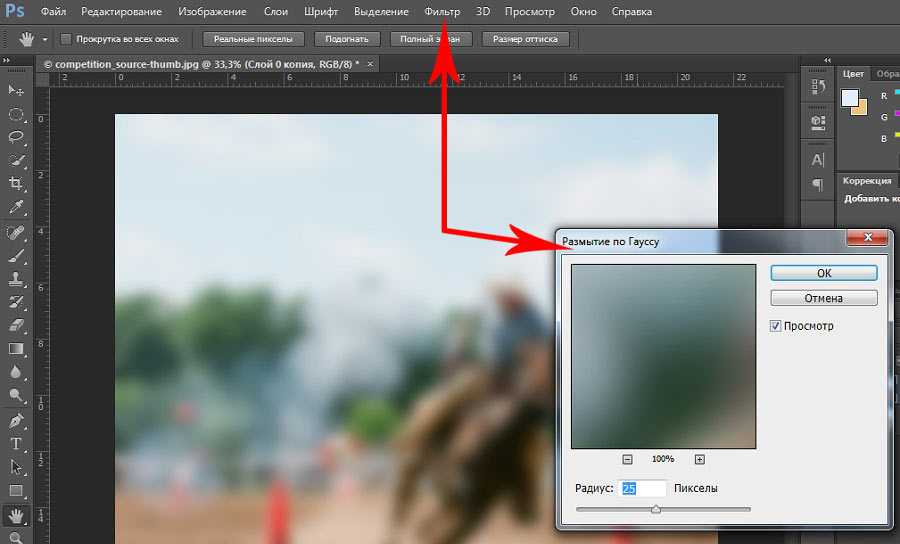 Коротко говоря, правило 16-ти солнечных дней — это инструмент фотографии для съемки при дневном свете, вы должны настроить его на широко открытую диафрагму.
Коротко говоря, правило 16-ти солнечных дней — это инструмент фотографии для съемки при дневном свете, вы должны настроить его на широко открытую диафрагму.
Другая часть того, как размыть фоновые фотографии, включает тип художественного стиля, которого вы пытаетесь достичь. Некоторые линзы более гладкие, чем другие, поэтому вам нужно провести исследование. Посмотрите на образцы фотографий размытия линз и обратите внимание на количество лепестков диафрагмы. Чем больше лезвий, тем, скорее всего, размытие будет более плавным. Некоторые объективы с одинаковым фокусным расстоянием от разных производителей создают более гладкие, кремовые фотографии. Попробуйте поискать основной объектив, а затем альтернативные. У вариантов может быть совсем другое боке.
Некоторые дополнительные советы по редактированию
Есть также веб-платформы, если у вас есть ноутбук. Одно приложение, которое я использовал в прошлом для размытия фоновых фотографий, включает befunky. Эта платформа бесплатна, поэтому в ней могут отсутствовать некоторые функции, но вы можете попробовать отредактировать свои фотографии и размыть их.


 На самом деле нет никаких ограничений!! Это открывает совершенно новый способ использования PhotoRoom!
На самом деле нет никаких ограничений!! Это открывает совершенно новый способ использования PhotoRoom!